DoubleClick for Publishers (DFP) é uma plataforma completa que funciona como servidor de anúncios e facilita a sua gestão, caso desejar disponibilizar publicidade nos seus aplicativos. Os pagamentos provêem dos anunciantes ou das redes de anúncios e não diretamente da DFP.
Nesta ajuda online vamos lhe explicar como ligar o seu AD Unit ID aos seus apps. Para mais detalhes sobre como gerir e criar os seus próprios anúncios na plataforma DFP, por favor consulte o DoubleClick for Publishers Help center .
Nesta ajuda online vamos lhe explicar como ligar o seu AD Unit ID aos seus apps. Para mais detalhes sobre como gerir e criar os seus próprios anúncios na plataforma DFP, por favor consulte o DoubleClick for Publishers Help center .
1. Criando uma Ad Unit na plataforma DFP
Acesse sua conta DFP e crie um Ad Unit
https://www.google.com/dfp/signin
Não é necessário adicoonar o SDK para iOS e Android, uma vez que este já se encontra integrado no backend da plataforma HOTEL DO APP. Pode ignorar a primeira parte deste vídeo que refere ao SDK e avançar para o marcador do minuto 1:16.
Para criar Ad Units, por favor considere os passos deste vídeo ou a ajuda online da Google.
Inventory > Ad Units.
Quando estabelecer o tamanho da sua Ad Unit, utilize as seguintes:
- 320*50 iPhone
- 768*50 iPad Retrato
- 1024*50 iPad Paisagem
- O splashscreen é gerenciais pelo SDK, por favor confira o vídeo acima
- Para o Nexus 6, o tamanho é 1440x150 pixels.
https://www.google.com/dfp/signin
Não é necessário adicoonar o SDK para iOS e Android, uma vez que este já se encontra integrado no backend da plataforma HOTEL DO APP. Pode ignorar a primeira parte deste vídeo que refere ao SDK e avançar para o marcador do minuto 1:16.
Para criar Ad Units, por favor considere os passos deste vídeo ou a ajuda online da Google.
Inventory > Ad Units.
Quando estabelecer o tamanho da sua Ad Unit, utilize as seguintes:
- 320*50 iPhone
- 768*50 iPad Retrato
- 1024*50 iPad Paisagem
- O splashscreen é gerenciais pelo SDK, por favor confira o vídeo acima
- Para o Nexus 6, o tamanho é 1440x150 pixels.
2. Criando ad tags para obter o seu Ad Unit ID
Uma vez criada e salva a sua Ad Unit, clique no menu Generate Tags agora disponível na coluna esquerda.
Clique Incluir junto aos Ad Units para incluir a tag (ver vídeo ao minuto 2:21).
Clique Generate Tags assim como mostra o vídeo e selecione mobile-app, então o processo poderá diferir um pouco do que vê no video.
Clique no botão azul Continue até ao passo 3 Tag Results.
Agora poderá obter o Ad Unit ID para a seu aplicativo mobile. Clique em Done uma vez copiada.
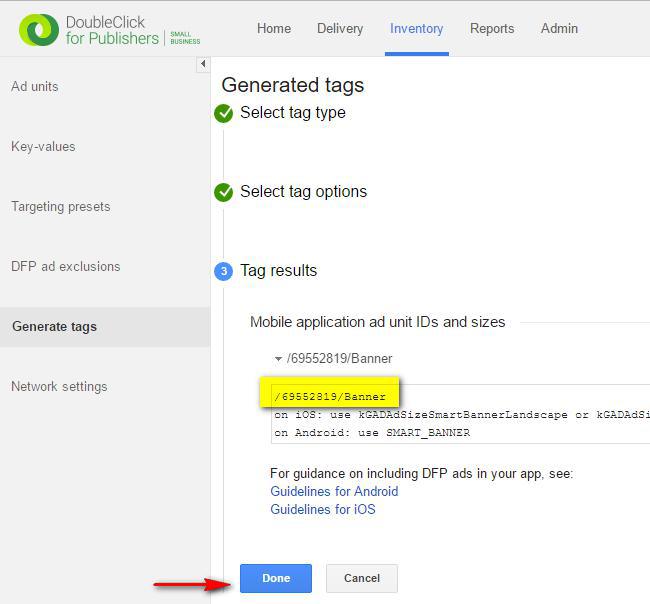
Clique Incluir junto aos Ad Units para incluir a tag (ver vídeo ao minuto 2:21).
Clique Generate Tags assim como mostra o vídeo e selecione mobile-app, então o processo poderá diferir um pouco do que vê no video.
Clique no botão azul Continue até ao passo 3 Tag Results.
Agora poderá obter o Ad Unit ID para a seu aplicativo mobile. Clique em Done uma vez copiada.
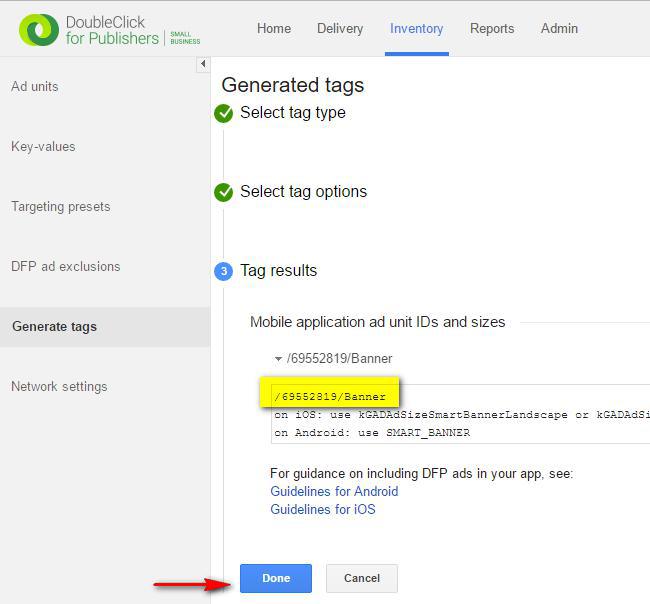
3. Colando o seu AD Unit ID no backend do seu app
Uma vez obtido o seu Ad Unit ID, acesse o seu backend HOTEL DO APP.
Em AudIência > Monetização > Serviço Externo, selecione as plataformas nas quais deseja apresentar anúncios.
Ative então o DFP by Google no seu app, mudando o status do DFP para ON.
Conforme o tipo de Ad Unit que criou, copie o Ad Unit ID no campo Publisher ID: Banner ou Splashscreen.
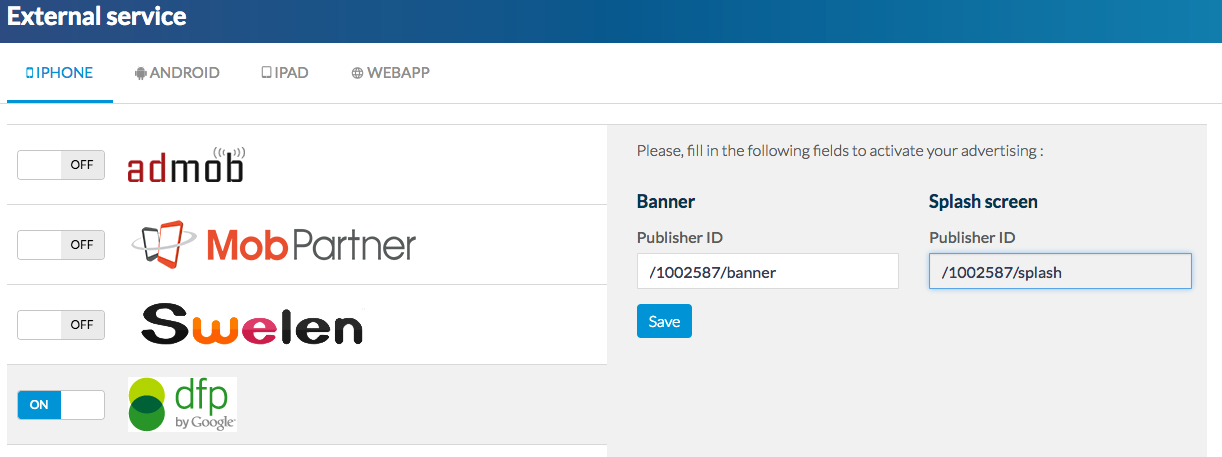
Em AudIência > Monetização > Serviço Externo, selecione as plataformas nas quais deseja apresentar anúncios.
Ative então o DFP by Google no seu app, mudando o status do DFP para ON.
Conforme o tipo de Ad Unit que criou, copie o Ad Unit ID no campo Publisher ID: Banner ou Splashscreen.
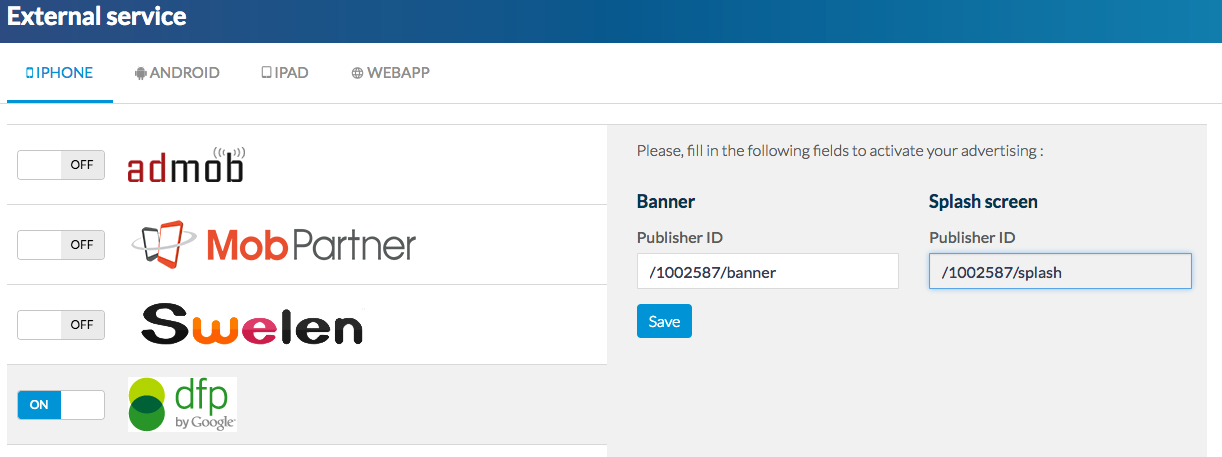
Não esqueça de salvar as configurações no seu backend.
Poderá testar os seus anúncios usando nosso APP de Teste chamado My GoodBarber App e então atualizar o seu aplicativo para a publicar na loja.
Poderá testar os seus anúncios usando nosso APP de Teste chamado My GoodBarber App e então atualizar o seu aplicativo para a publicar na loja.

